Googleビジネスプロフィールでは、自店舗のサービス・商品メニューを登録することができます。
当記事では、メニューの登録方法について解説します。
目次
Googleビジネスプロフィールにおけるメニュー登録
メニュー登録できることのメリット
Googleビジネスプロフィールでは、商品・サービスを登録することが可能です。
多くの業種の場合には「商品」として写真付きで登録することが可能ですが、飲食店では「メニュー」の登録が可能です。
お店で提供しているメニューをGoogleビジネスプロフィールに登録することで、ユーザーのお店に行く判断を促すことが可能です。
事前に、お店のことがわかるほど、ユーザーからはより信頼され、お店を決める決心につながります。
あわせて読みたい
ユーザーからの見え方
ユーザーはお店の料理写真を確認することができます。
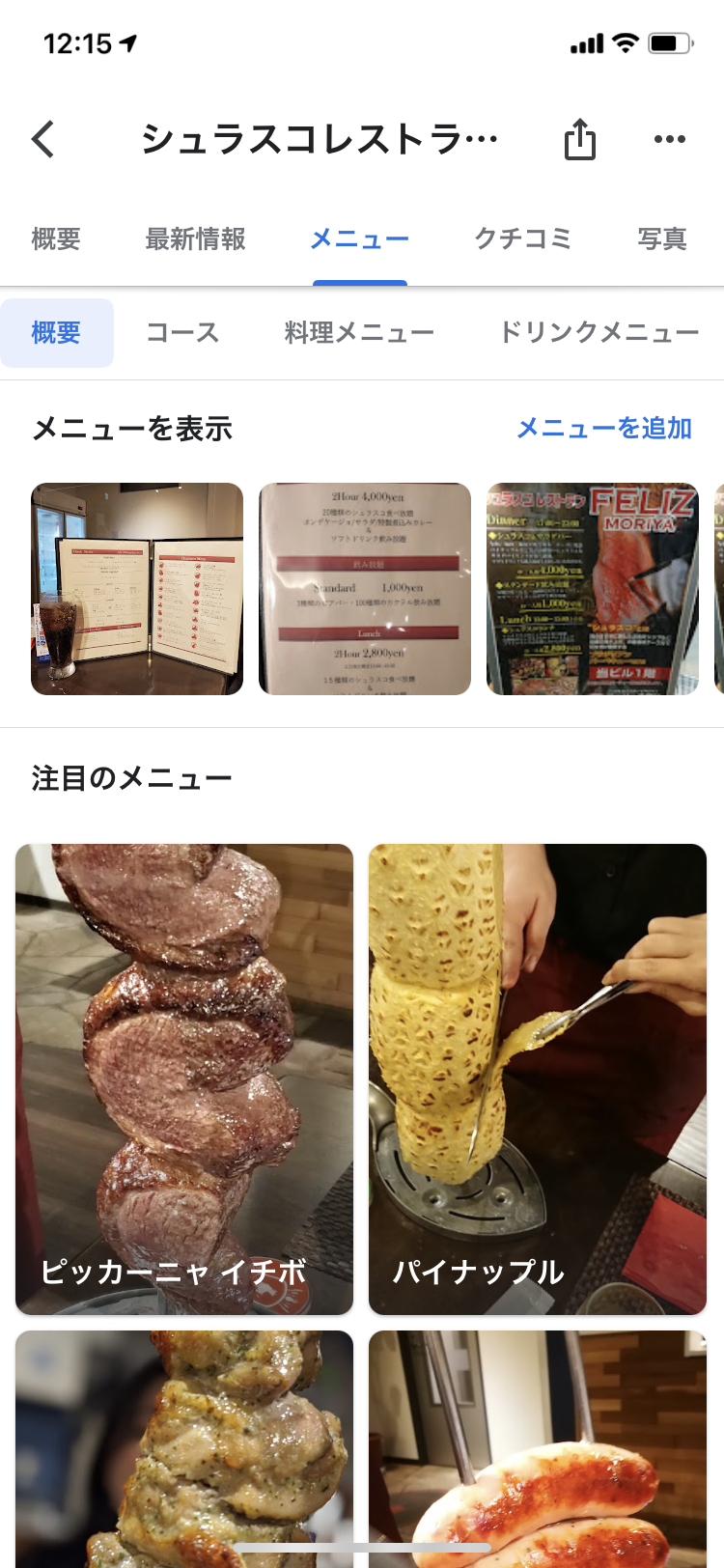 シュラスコレストラン FELIZ 守谷様のお写真
シュラスコレストラン FELIZ 守谷様のお写真
そのため、まずは写真による商品の魅力を端的にユーザーに伝えることが可能です。
写真による訴求は思いのほか効果が大きいです。
まさに今、お店を探しているユーザーが多いGoogleマップでの検索結果に、魅力的な写真が載っていれば、お腹は無意識のうちに反応し、気持ちはその料理を食べたくなることでしょう。
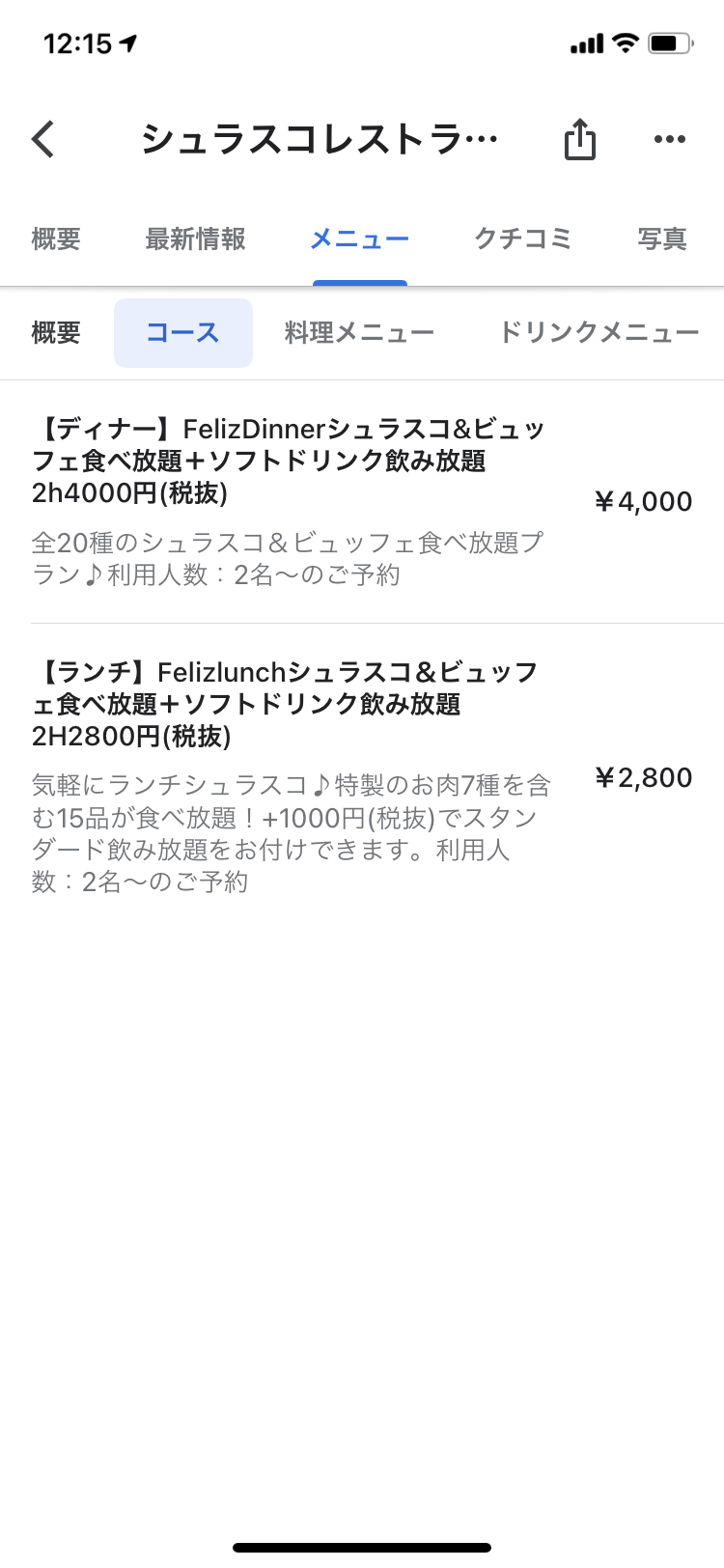 シュラスコレストラン FELIZ 守谷様のお写真
シュラスコレストラン FELIZ 守谷様のお写真
その上で、メニューの詳細な説明として、コース料理、アラカルト料理、ドリンクメニューなどにカテゴリ分けをすることが可能です。
さらにカテゴリごとに詳細な料理の内容、値段までをも確認することが可能です。
メニューにおいては写真が最も大切です。
綺麗な料理の写真を掲載してアピールしましょう!
メニュー登録の仕方
Googleビジネスプロフィールの設定画面から登録
- Googleビジネスプロフィールの設定画面にログインする
- メニューから「メニュー」をクリックし、商品を追加する画面に移動する
- 「メニュー アイテムを追加」をクリックすることで、メニューの追加ができます。
※ 追加可能な情報は下記を参照
Google検索から登録
- Googleビジネスプロフィールを管理しているアカウントで、Googleにログインします。
- Google検索で「my business」と入力して検索、自分が管理しているビジネスを表示しますします。
- 「ビジネス情報を編集」をクリックして、編集画面に遷移します。
- 「メニュー アイテムを追加」を編集できる場合にはそのまま編集を、編集できない(=表示されない)場合には
- 「その他」から設定画面にアクセスして、Googleビジネスプロフィールの設定画面から直接編集します。
※ Googleビジネスプロフィール画面での編集方法は、上記をご参照ください。
記載が可能な項目
- メニューセクション名(140文字)
※ ディナー、ランチ、など - アイテム名(140文字)
※ メニュー名を指します - アイテムの価格
- アイテムの説明(1,000文字)
まとめ
お店のメニューを載せ、また綺麗な写真とすることで顧客への訴求力は大きくなります。
是非メニューを登録して、季節ごとにメニューを変える等のメンテナンスもしっかり行い、顧客にお店の存在をアピールしましょう。
あわせて読みたい







